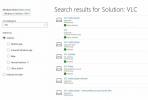Как автоматизировать жесты мыши и нажатия клавиш в Windows 10
Мы много говорим об автоматизации. Мы рассмотрели множество скриптов, которые облегчают выполнять повторяющиеся задачи или что позволит вам уменьшить количество кликов в один. Хотя сценарии являются отличным способом автоматизации вещей, не каждый может их написать, и они не выполняют свою работу постоянно. Вы можете автоматизировать жесты мыши и нажатия клавиш клавиатуры, когда сценарии терпят неудачу.
Это может показаться сложным, но вы можете использовать приложение, чтобы сделать работу. Все, что вам нужно сделать, это записать путь, который должна пройти ваша мышь, клики, которые нужно сделать, и любой текст, который нужно ввести, или клавишу, которую нужно нажать. Приложение, которое может сделать это самым простым способом, TinyTask.
Автоматизируйте жесты мыши и нажатия клавиш
Скачать и запустите TinyTask. Первое, что вы должны сделать, это настроить все для записи жестов мыши. Это означает, что если вам нужно открыть приложение, оно не должно быть открыто в вашей системе. Открытие приложения обычно регистрируется как часть процесса автоматизации. Конечно, если вы планируете открыть приложение до запуска процесса автоматизации, вы можете пропустить эту часть.
Открыв приложение, нажмите кнопку «Запись». После этого выполните шаги, которые вы хотите автоматизировать, например, если вы хотите обновить свой рабочий стол, щелкните правой кнопкой мыши пустую область и выберите «Обновить» в контекстном меню. Когда вы закончите, нажмите кнопку Rec еще раз, чтобы остановить запись.

Вы можете проверить, правильно ли записан процесс, нажав кнопку Play. Будет воспроизведен весь записанный вами процесс. Вы можете сохранить его и открыть его в TinyTalk или, вы можете нажать кнопку EXE и сохранить весь процесс в виде файла EXE.
Преимущество сохранения его как EXE-файла заключается в том, что вы можете использовать его с планировщиком задач и автоматизировать, когда EXE-файл запускается через задачу.
TinyTask также имеет несколько опций для запуска записанного задания. Вы можете изменить его скорость или играть непрерывно.
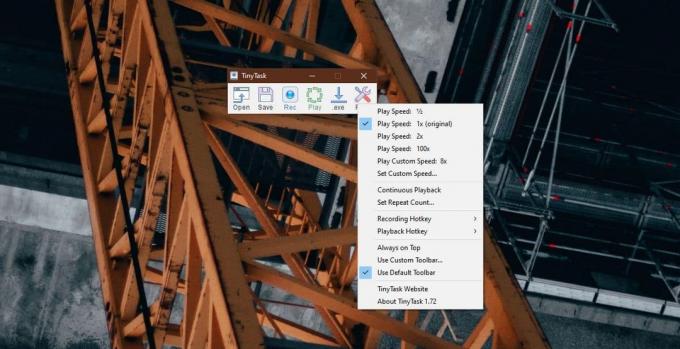
Приложение не может записывать все клики. Не удалось записать щелчок по значку Центра поддержки на панели задач, поэтому убедитесь, что вы воспроизводите записанный вами процесс, чтобы проверить, работает ли он должным образом. Могут быть и другие щелчки, которые он не может записать, например, автоматическое принятие запроса UAC, и этого следовало ожидать.
Поиск
Недавние Посты
Наблюдайте за горячими предложениями продуктов на Amazon с Amazon Watcher
Вы всегда пропускаете важные предложения по продуктам и скидки на A...
Как откалибровать сенсорный экран в Windows 10
Windows 10 и Windows 8 отличаются от других версий Windows. Эти две...
Как проверить совместимость приложений в Windows 10
Windows 10 два года. Еще в 2015 году, когда он был впервые выпущен ...